在当今社会,电脑是人们生活中必不可少的设备,我们有时会希望电脑能在指定时刻自动关闭。接下来Win10系统定时关机设置指南:轻松掌握电脑自动关机技巧,我将向大家讲解如何在Win10系统中进行定时关机设置。
使用系统自带功能
在Win10系统中,通过运行命令可实现定时关机操作。只需按下“win+R”组合键打开运行对话框,接着输入“shutdown-s-t时间(时间单位为秒)”,比如输入“shutdown-s-t3600”则表示设置1小时后自动关机。若要取消已设定的定时关机,只需在运行对话框中输入“shutdown-a”即可。这种方法简单便捷,无需额外软件。不过如何设置电脑定时关机win10,对于初次使用此功能的朋友来说,可能需要多次尝试才能准确无误地输入命令。

有另一种做法,就是通过任务计划程序来设定。在开始界面搜索“任务计划程序”,找到后点击打开,然后在操作栏中点击“新建任务”。给任务起个名字,接着选择“触发器”,设定启动时间等细节。之后,在“操作”部分,将“启动程序”设置为“shutdown.exe”,并填写必要的参数。虽然这个方法较为繁琐,但它能让你制定更详尽的关机计划。
借助第三方软件
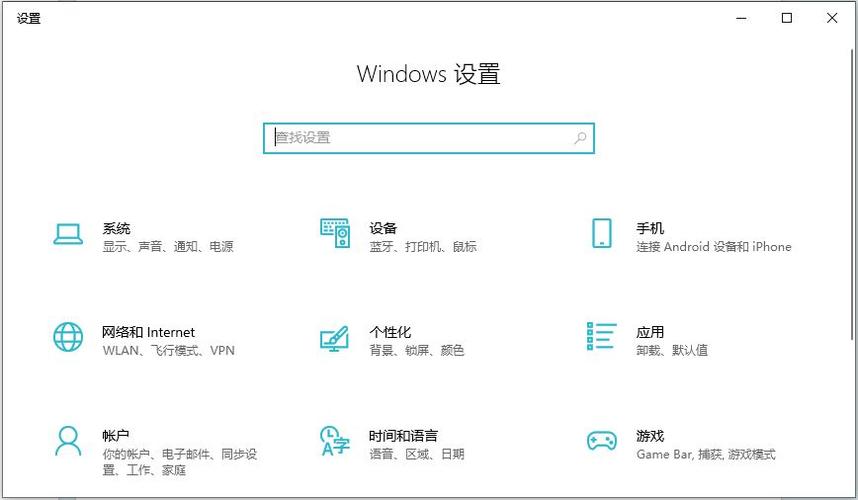
很多人觉得系统自带的关机方式有些繁琐,这时可以选择使用第三方软件。比如“定时关机3000”。安装完毕后,界面设计简单明了。用户可以设定每天同一时间自动关机,还能选择倒计时关机等多种方式。但需留意,务必从官方渠道下载,以防软件中包含病毒或其他有害程序。
此外,像“WinRAR”这样的工具,在设置压缩任务时也能配置关机操作。若是频繁用WinRAR处理文件Win10系统定时关机设置指南:轻松掌握电脑自动关机技巧,又想压缩完毕后电脑能自动关机,这确实是个挺实用的方法。然而,它并非专门的关机软件,所以在功能上可能不如专门的关机工具那么全面丰富。
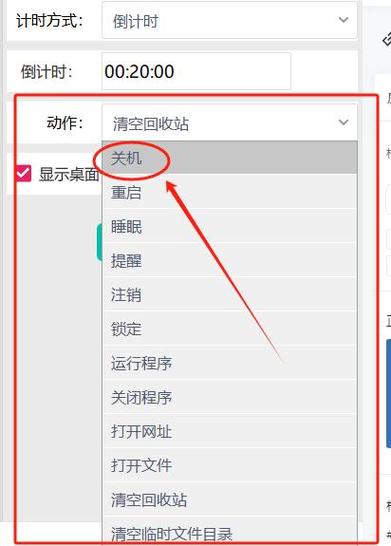
利用组策略
组策略确实是一种操作手段。只需按下“win+R”键,然后输入“gpedit.msc”,回车后即可打开策略编辑器。接着,逐步点击“计算机配置”、“Windows设置”以及“脚本(启动/关机)”。在右侧窗口里如何设置电脑定时关机win10,双击“关机”,再点击“添加”,在“脚本名”一栏中输入“shutdown.exe-s-t时间(秒)”,即可设定关机时长。这种方法适用于对电脑系统设置有一定认识的用户,但操作不当可能会引发系统的小问题。
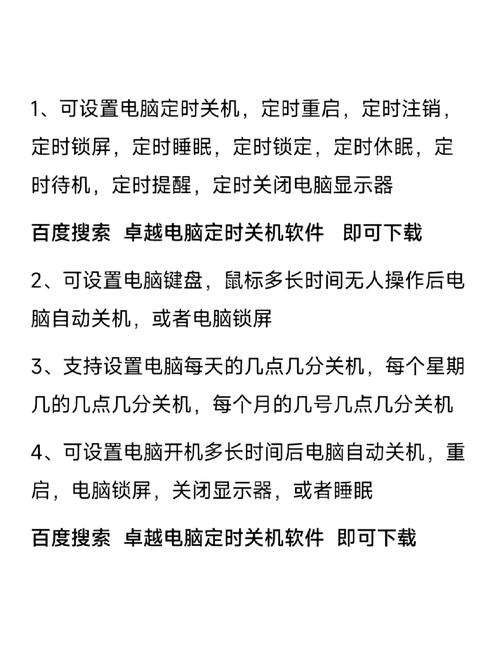
操作时,请查阅组策略中的相关安全配置,以防遇到不必要的问题。同时,不同系统版本的组策略配置可能存在不同,需根据您的系统状况进行相应调整。
节能模式下的自动关机
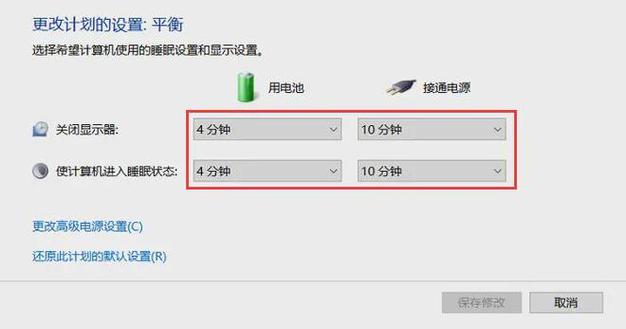
电脑在节能模式等设置中,同样可以设置自动关闭功能。在电脑控制面板中,你需找到“电源选项”,其中可能包含无操作后自动关机的时长设置。但此类自动关机主要与节能有关。若电脑正在运行重要程序,不建议使用这种自动设置,以免造成数据丢失或程序意外中断。
电脑的节能设置页面可能各不相同,有的笔记本还会根据电池的剩余电量来调整自动关机时间。我们需要根据自己的实际使用情况来恰当调整设置。
请问您通常是如何给电脑安排自动关机的?希望各位能对这篇文章给予点赞并转发。









评论列表 (0)